一根转接线带来的华为P20 PRO“电脑模式” |
您所在的位置:网站首页 › 华为p20投屏电视无法播放 › 一根转接线带来的华为P20 PRO“电脑模式” |
一根转接线带来的华为P20 PRO“电脑模式”
|
用连接线把华为P20 PRO和显示器连接后,马上即可启动电脑模式界面。我这台显示器是16:10的,因此会把画面稍稍拉长一些。理论上用户使用16:9(1080p)的显示器或者高清电视才最为合适。另外,为了防止某些电视机预设的“过扫描”问题(画面四边会被切除一点),手机还提供将显示区域居中缩小一点的显示模式。
几种系统级应用如“文件管理”、“图库”、“浏览器”、“华为视频”、“邮件”以及"WPS”都可以在电脑模式下完美的全屏(窗口最大化)工作。之前我在三星DeX上曾经遇到过的输入法问题在华为P20 PRO上未曾出现——我可以很方便的调用常用的搜狗输入法进行打字输入,操控与在电脑上没什么两样。
我也特地在电脑模式上打开了官方“浏览器”并登陆自己的微博账号,由于其会自动调用电脑PC端布局,所以操控体验与在真正的电脑端使用几乎没有任何不同。也正因为此,在电脑模式中用浏览器打开京东、淘宝等页面也都会进入电脑版页面,整体体验非常良好。而类似WPS之类的办公应用也都提供了与PC端几乎完全相同的操作体验,实现所谓的“轻办公”确实没有什么难度。
华为的电脑模式会把所有第三方应用归纳到一个弹出菜单内,打开后的效果与在三星DeX上也基本相同:直向窗口与在手机端操作的感觉类似,而横向窗口则能提供更多一些的显示页面但都无法最大化。如图所示,我打开了自己手机上的几个应用,甚至包括从远程访问我家里NAS上的图片库操作都没有遇到什么问题,非常顺畅。
另外,类似“华为视频”这样的app也可以全屏播放视频并让用户选择声音是从手机扬声器发出,还是通过HDMI直接在显示器/电视机上输出。我随便点选了一些视频,感觉观看效果也都还不错。华为方面表示,在手机进入电脑模式后,两个屏幕其实是可以完全分开独立操作的:比如大屏幕正在持续播放视频而小屏幕还可以挂着聊天软件,两不耽误。
虽然我平时不玩游戏,但为了写这篇稿子依然随机的下载了一个《速度与激情8》赛车游戏。不过在使用时虽然游戏可以全屏显示,但在操作时遇到莫名卡顿且画面也有叠影现象,并不成功。在这种情况下其实可以把华为P20 PRO切入到“手机模式”,也就是让大屏幕退出电脑模式界面,而完全克隆显示手机画面。在此模式下,无论是各类游戏还是观看视频,感觉效果都要比在电脑模式下更流畅和稳定。
总结下:华为的电脑模式在无需购买专用底座的前提下,仅靠一根转接线即可实现与三星DeX相同的功能,带给用户所谓“轻办公”的体验。虽然它依旧受限于安卓的能力而无法负担类似“PS”这样的大型操作(老罗说,反正又不是每个人都要用PS的),但如果平日工作只是查看文档资料、收发邮件、讲解播放PPT之类,那么这种以智能手机做核心再配合无线键鼠做辅助的玩法确实也够用了。
|
【本文地址】
今日新闻 |
推荐新闻 |
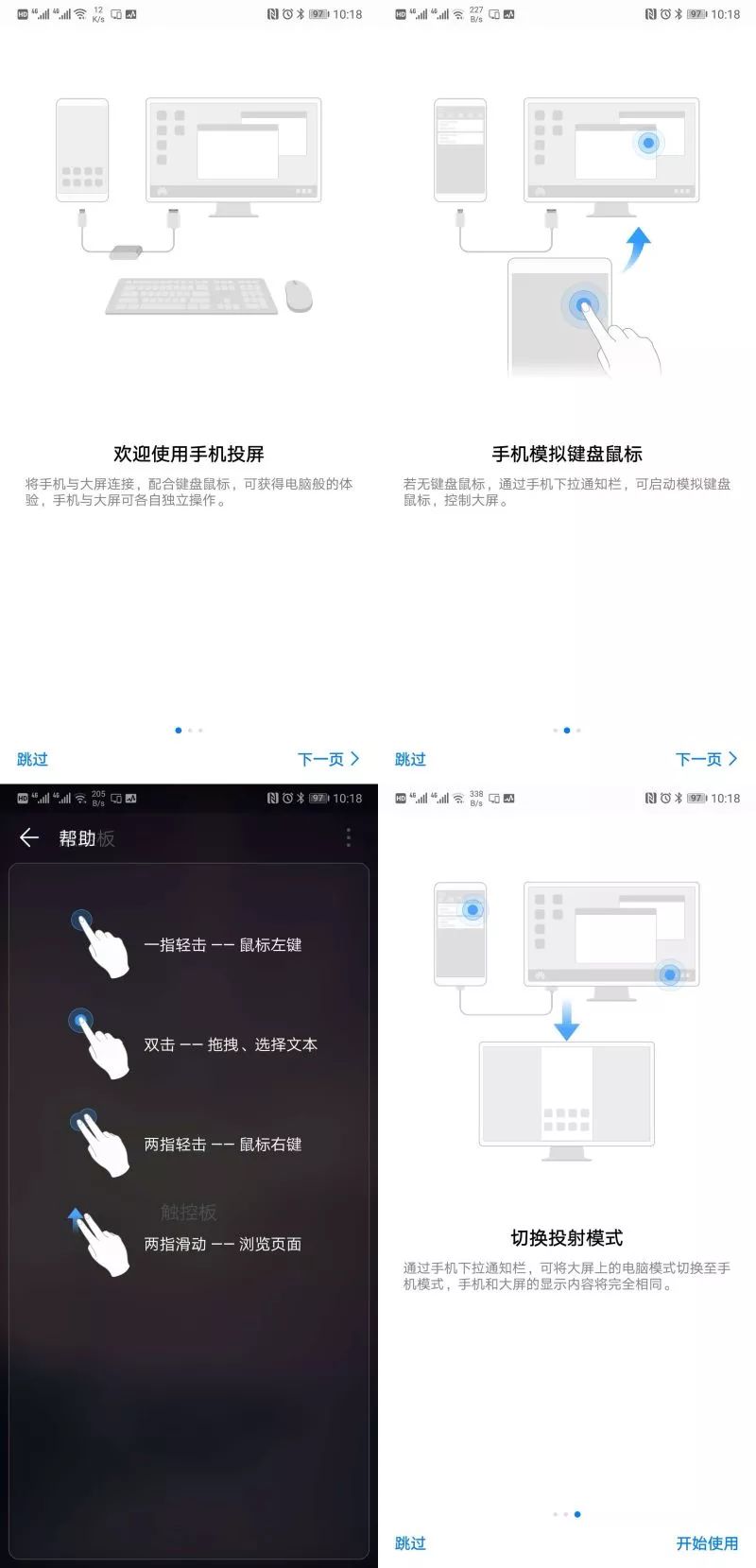


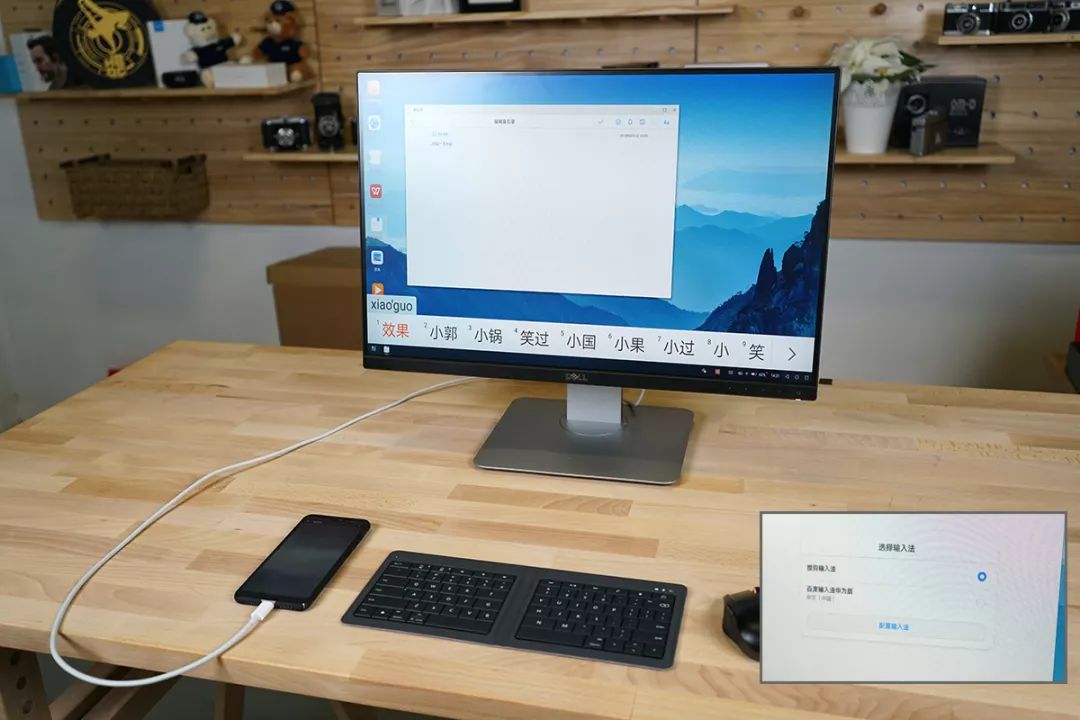
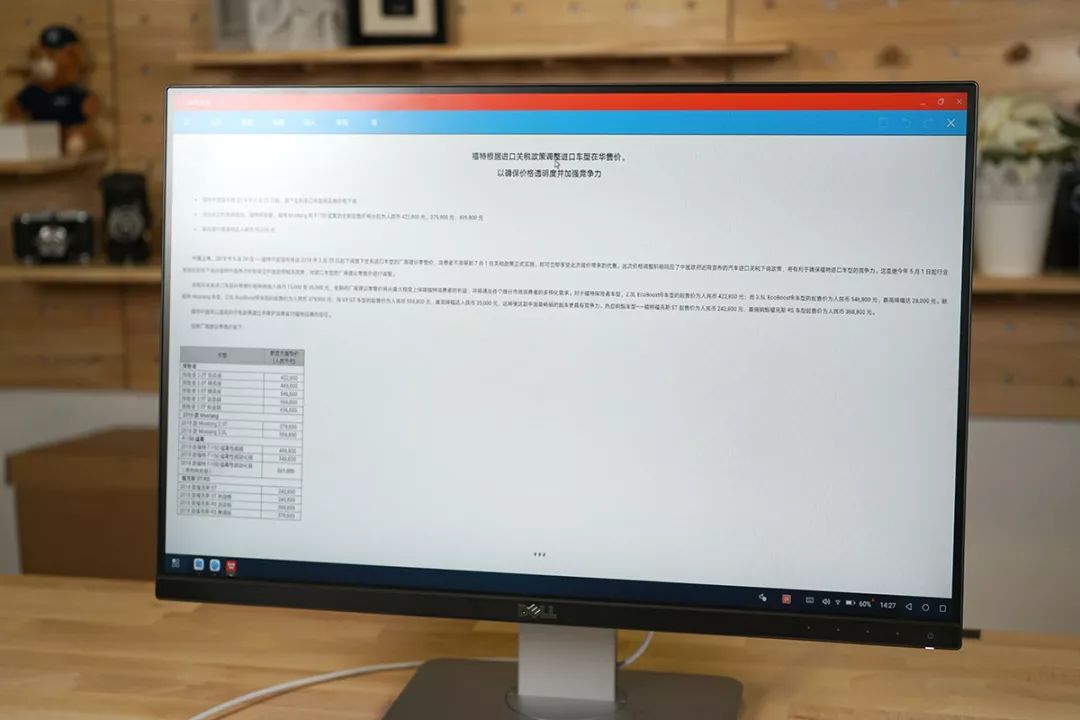
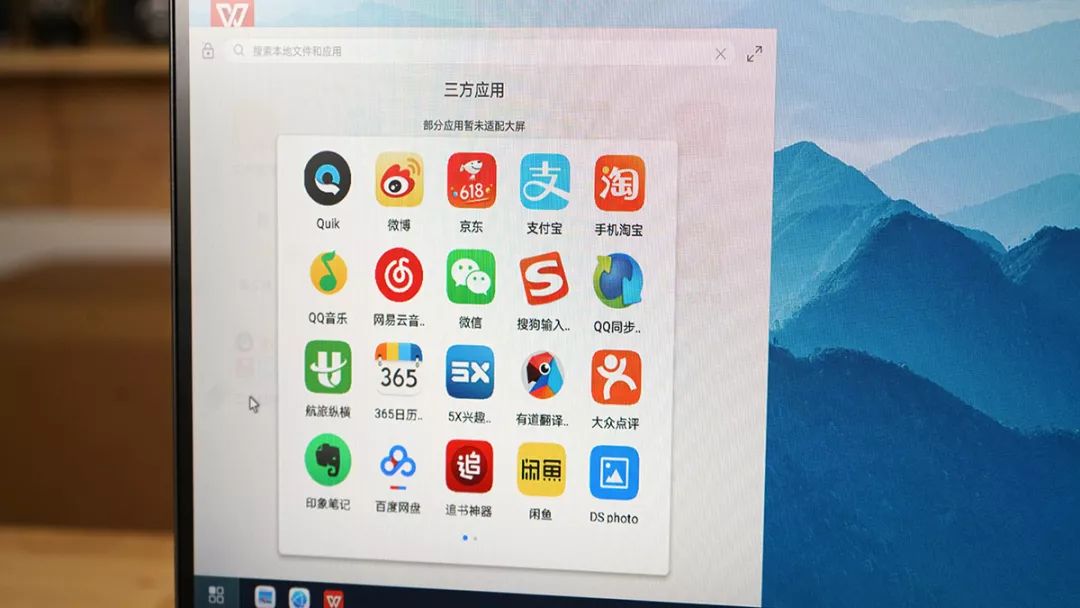
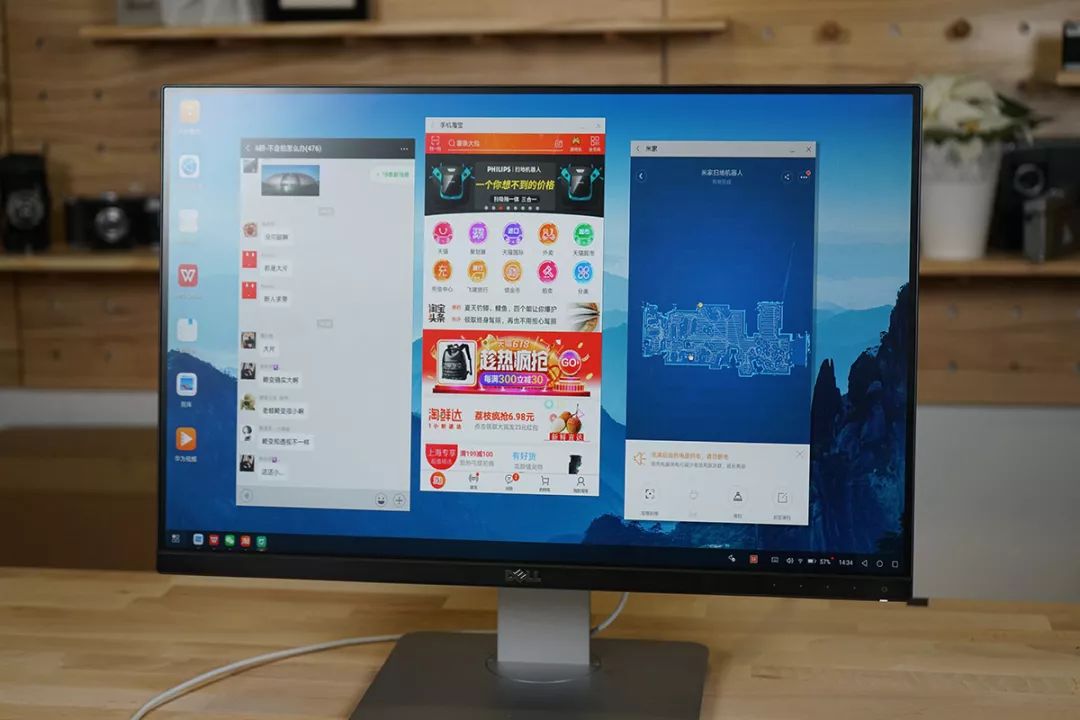
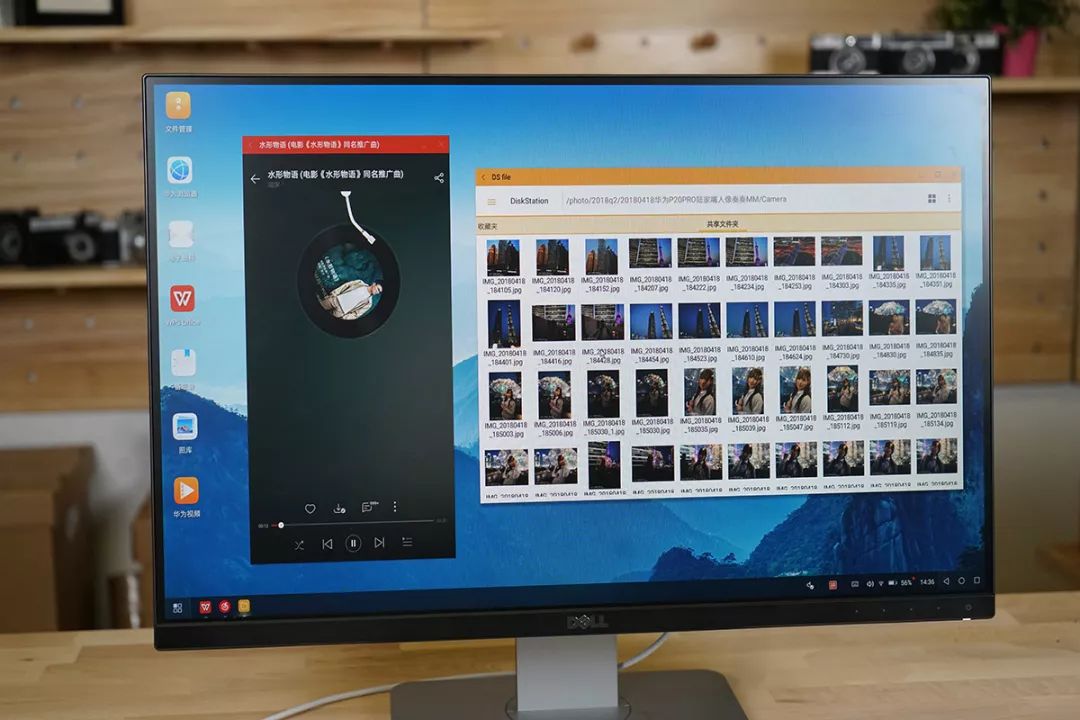




 返回搜狐,查看更多
返回搜狐,查看更多